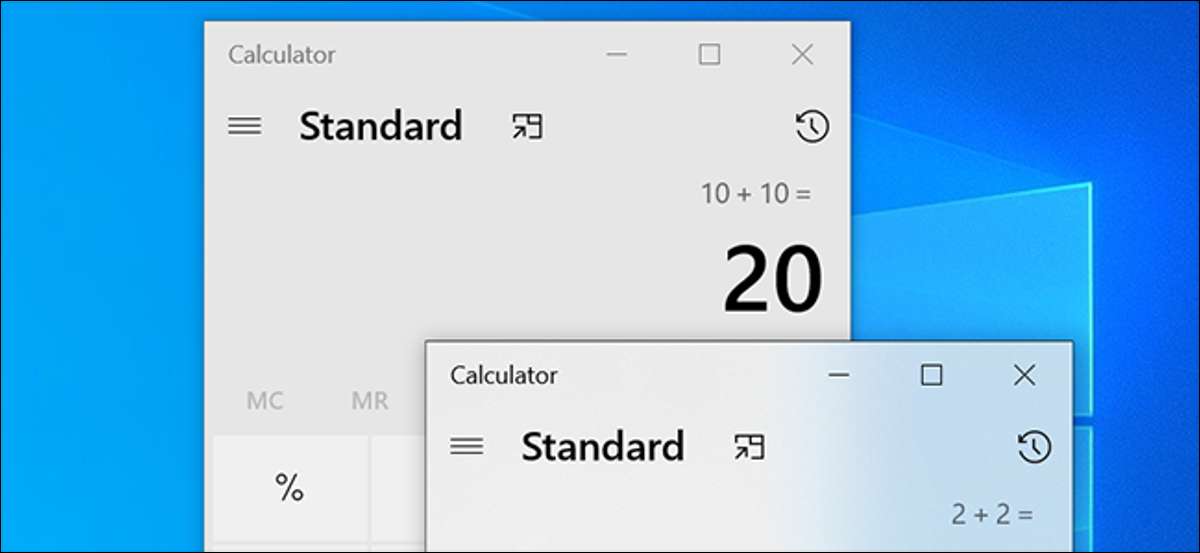
Neredeyse tüm Windows 10 uygulamaları, birden fazla pencere açmanızı sağlar. Hatta çoğu uygulamanın birden fazla örneğini bile yayınlayabilirsiniz ve bu örneklerin kendi ayarlarına sahip olabilir. Kullandığınız uygulamalarda bir kerede birden fazla hesaba giriş yapmanın uygun bir yoludur.
Yeni Uygulama Windows vs. Yeni uygulama örnekleri
Birçok uygulamanın birden fazla penceresi olabilir. Bu pencereler farklı dosyaları ve diğer içerikleri görüntülemenizi sağlar. Örneğin, iki krom tarayıcısının açılmasını sağlayabilirsiniz. Bu pencereler genellikle aynı ayarları paylaşır.
Yeni bir uygulama örneği, App Windows'tan farklıdır. Yeni bir örnekte, uygulamanız sıfırdan geçer. Bu, her uygulama örneğinde farklı kullanıcı hesapları ve ayarları kullanabileceğiniz anlamına gelir.
Google Chrome ve Firefox gibi bazı uygulamalar, birden fazla uygulama örneği çalıştırmadan farklı hesaplar kullanmanıza izin verir. Bu, bu uygulamalara yerleşik kullanıcı profilleri özelliğini kullanarak mümkündür.
Bir uygulamanın birden fazla penceresi nasıl açılır
PC'nizde uygulamalarınızda yeni bir pencere açmanın birkaç yolu vardır. Bu yollardan bazıları şunlardır:
Klavye kısayolu kullanın
Uygulamalarınızda yeni bir pencere başlatmanın kolay bir yolu, bir klavye kısayolu kullanmaktır. Bu, tüm uygulamalarda işe yaramayabilir, ancak bir denemeye zarar vermez.
Bir uygulamanın en az bir penceresi açıkken, klavyenizdeki CTRL + N tuşlarına basın. Bu yeni bir pencere açmalı.
Başlat menüsünü kullanın
Yeni bir pencere açmak için uygulamanızı Başlat menüsünden yeniden başlatabilirsiniz. Bunu yapmak için, "Başlat" menüsünü başlatın, uygulamanızı arayın, ardından sonuçlardaki uygulamanızı tıklatın.
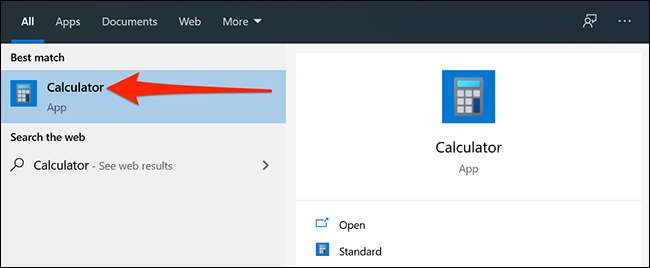
Görev çubuğunu kullanın
Görev çubuğundan da hemen yeni bir pencere açabilirsiniz. Bunu yapmak için, görev çubuğunda çalışan uygulamanızı sağ tıklatın ve Uygulama adını tıklayın.
Örneğin, görev çubuğundaki Google Chrome simgesine sağ tıklattıysanız, bağlam menüsünden "Google Chrome" seçeneğini seçin.
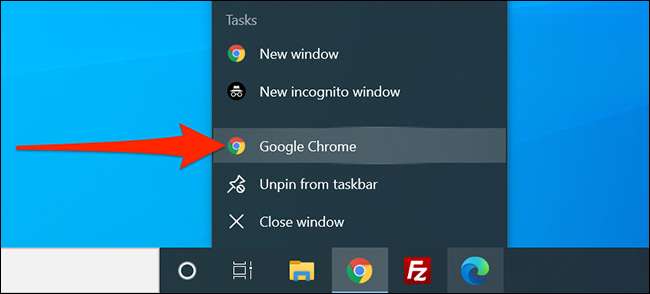
Görev çubuğu klavye kısayolu kullanın
Uygulamanızı sağ tıklatmadan görev çubuğundan yeni bir uygulama penceresi başlatmanın kolay bir yolu, bir klavye kısayolu kullanmaktır.
Klavyenizdeki "Shift" tuşunu basılı tutun ve görev çubuğundaki uygulamanızı tıklayın. Yeni uygulama pencereniz şimdi açılacak.
Farklı ayarlara sahip bir uygulamanın birden fazla örneğini nasıl açılır?
Bilgisayarınızdaki aynı uygulamada farklı hesaplar ve ayarları kullanmak istiyorsanız, uygulamanızın yeni bir örneğini açmanız gerekir.
Windows 10, uygulamayı farklı bir kullanıcı olarak çalıştırarak bunu yapmanızı sağlar. Bunu yapmak için, PC'nizde en az bir kullanıcı hesabınız olmalıdır. Eğer bir tane yoksa, Windows bilgisayarınızda yeni bir yerel kullanıcı hesabı oluşturun .
Ardından, uygulamanızın kısayolu masaüstünüzde ise, kısayolu sağ tıklatın ve "farklı kullanıcı olarak çalıştırın" seçeneğini seçin.
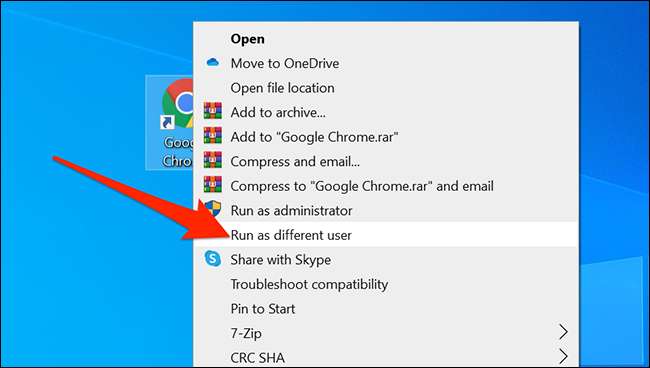
Uygulamanızın kısayolu masaüstünüzde değilse, "Başlat" menüsünü açın, uygulamanızı arayın, uygulamanızı arayın, sonuçlardaki uygulamanızı sağ tıklatın ve "Dosya Konumunu Aç" seçeneğini seçin. Bu, uygulamanız için hala bir kısayol gösterirse, bu kısayolu sağ tıklayın ve tekrar "Dosya Konumunu Aç" seçeneğini seçin.
Amacınız, uygulamanız için yürütülebilir dosyaya ulaşmaktır.
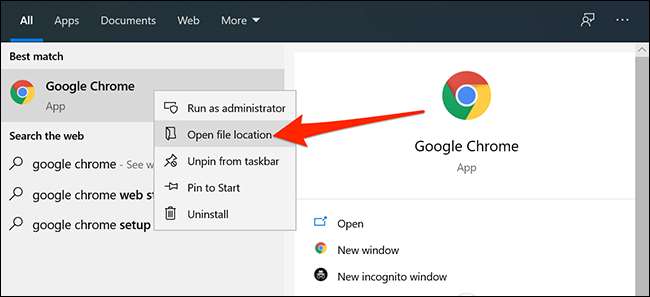
Uygulamayı bulduğunuzda, sağ tıklayın ve "farklı kullanıcı olarak çalıştırın" seçeneğini seçin.
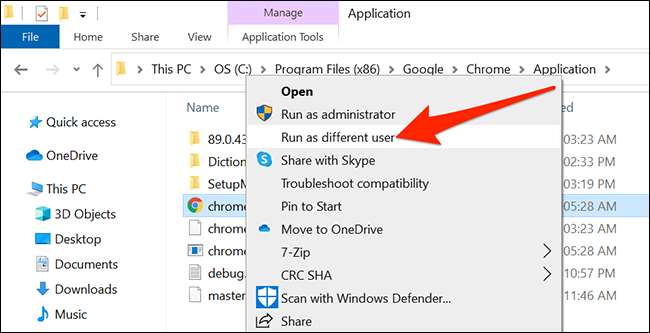
Artık PC'nizde yeni oluşturduğunuz yeni hesap için kullanıcı adını ve şifreyi girmeniz gerekir. Ardından, "Tamam" ı tıklayın.

Bu yeni örnek tamamen ana örneğinizden izole edilmiştir. Bu durumda yaptığınız herhangi bir değişiklik, uygulamanın ana örneğinde yansıtılmaz.
Bonus: Uygulamanın web sürümünü deneyin
Birçok uygulamanın web tarayıcılarınızla erişebileceğiniz çevrimiçi sürümlere sahiptir. Bu web uygulamaları, yerel uygulamalardan farklı şekilde ele alınır, bu da bu Web uygulamalarında yerel uygulamalarınızdan farklı olan hesapları ve seçenekleri kullanabileceğiniz anlamına gelir.
Örneğin, birden fazla Skype hesabında bir kerede oturum açmak için, Skype Masaüstü uygulamasında bir hesaba oturum açabilir ve Skype'ın web sitesinde başka bir hesaba giriş yapabilirsiniz.
Skype, Slack, Outlook ve diğer birçok popüler uygulamaların web sürümlerine sahip.
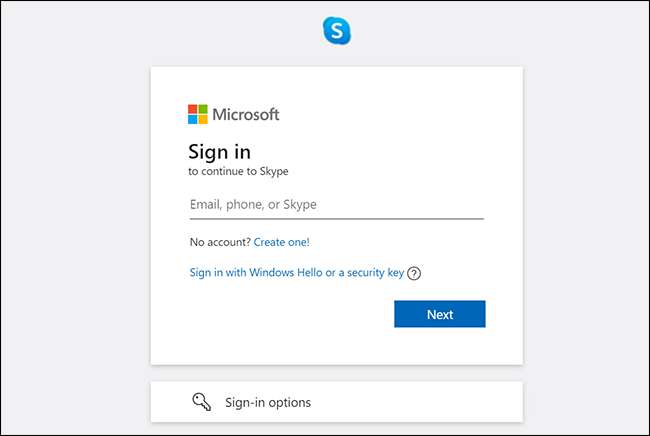
PC'nizde herhangi bir özel uygulama kullanıyorsanız, yapabileceğinizi biliyor muydunuz? Windows 10'da Şifre Koruyun Uygulamaları ? Bu, uygulamalarınızı diğer kullanıcılardan tutmanın temiz bir yoludur.
İLGİLİ: Parola Nasıl Yapılır Windows 10'da Uygulamaları Koruyun







